PDF文件怎么编辑?迅捷PDF编辑器使用方法
- 时间:2016-12-02 15:44
- 来源:下载吧
- 编辑:xusuwen
很多人在工作的时候,都会用到PDF文件。PDF文件却是当前运用较为流行的格式之一,小编喜欢使用PDF打印文件,或是以PDF格式发送一些文件资料,有用户就在问,PDF文件怎么编辑?今天,小编就为大家带来迅捷PDF编辑器使用方法,一起来看看吧。

迅捷PDF编辑器
PDF文件编辑方法:
步骤1:将迅捷PDF编辑器下载安装到电脑上,然后打开运行进入软件的主界面,在软件左上角点击“打开”按钮,将需要编辑修改的PDF文件在迅捷PDF编辑器中打开。
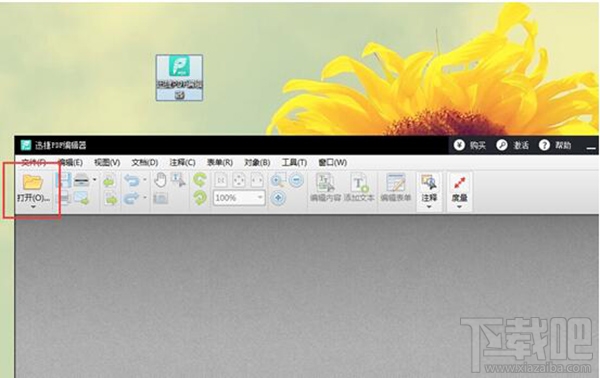
迅捷PDF编辑器
步骤2:软件主界面将会出现PDF文件的第一页,用户可以在软件界面的右下角设置文件页面的显示方式,如图:
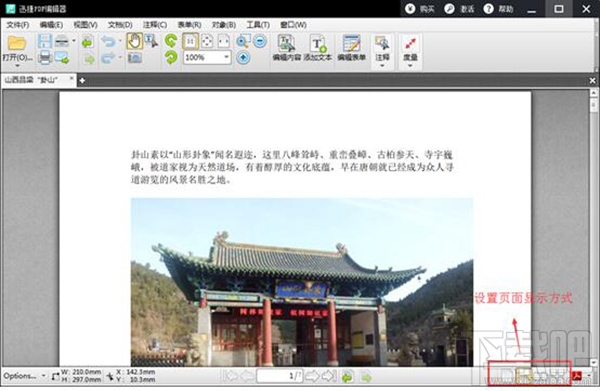
迅捷PDF编辑器
最近更新
-
 掌阅怎么查找广场热门圈子
掌阅怎么查找广场热门圈子
在掌阅APP中查找广场热门圈子的方法如下:打
- 2 掌阅怎么查找会员购买会员 06-07
- 3 掌阅怎么查找书城分类小说阅读 06-07
- 4 掌阅怎么将书籍加入书架 06-07
- 5 掌阅怎么查找设置内阅读设置护眼模式 06-07
- 6 掌阅怎么登录账号 06-07
人气排行
-
 tim在线是什么?tim电脑在线是什么意思?
tim在线是什么?tim电脑在线是什么意思?
tim在线是什么东西呢?再问问tim电脑在线是什么意思?腾讯做了一
-
 破解qq密码有什么方法?破解qq密码的方法大全
破解qq密码有什么方法?破解qq密码的方法大全
破解qq密码有什么方法?下面给大家带来破解qq密码的方法大全,让
-
 阿里旅行商家怎么登陆?飞猪商家登录教程
阿里旅行商家怎么登陆?飞猪商家登录教程
阿里旅行商家怎么登陆?有一些商家可能不太懂,这里小编给大家讲
-
 微信显示图片已过期或已被清理恢复方法
微信显示图片已过期或已被清理恢复方法
微信显示图片已过期或已被清理微信图片已过期恢复方法。很多朋友
-
 乐视手机乐1s怎么root 乐视1s一键root教程
乐视手机乐1s怎么root 乐视1s一键root教程
乐视手机1s虽然发布一段时间了,但网上root教程不完善,并且有些
-
 微信文件过期如何恢复?微信文件过期恢复教程
微信文件过期如何恢复?微信文件过期恢复教程
微信文件过期如何恢复?相信很多朋友都不知道怎么恢复?有什么方
-
 通过手机NFC功能实现门禁卡效果
通过手机NFC功能实现门禁卡效果
很多人现在手机上都会有NFC功能(这个功能是前提),那么我们可以
-
 抖音2017热门歌曲有哪些 抖音最火BGM背景音乐歌单详解
抖音2017热门歌曲有哪些 抖音最火BGM背景音乐歌单详解
抖音2017热门歌曲有哪些?小编为大家带来抖音最火BGM背景音乐歌单
-
 微信怎么解封?无需手机发短信验证的微信解封方法
微信怎么解封?无需手机发短信验证的微信解封方法
微信怎么解封?无需手机发短信验证的微信解封方法。在早前的微信
-
 微信视频聊天对方听不到我的声音的解决方法
微信视频聊天对方听不到我的声音的解决方法
一位手机用户反映:手机打电话的时候可以听到彼此的声音,但是,
